Esta documentação é um guia de referência para o Template [Create Card in a New List] CosmosDB to Trello, que tem por objetivo criar uma lista e um card no Trello a partir das informações recebidas de um banco de dados do Cosmos DB.
Ao utilizar este template, é importante que você se atente a algumas configurações, esta documentação e os comentários no código irão auxiliá-lo.
|
IMPORTANTE: para funcionamento adequado, você precisa ter configurado previamente a conta dos conectores pela Connector Store. Se você não sabe como fazê-lo, acesse este artigo para obter apoio. |
Macro fluxo
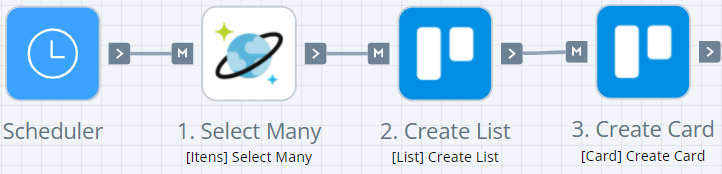
Conectores, actions e tools utilizados
- Cosmos DB
- Select Many
- Trello
- [List] Create List
- [Card] Create Card
Configurando o template
1.Trigger
Na Trigger Scheduler é necessário estabelecer todos os parâmetros para que o flow execute de acordo com a sua necessidade, estes parâmetros são:
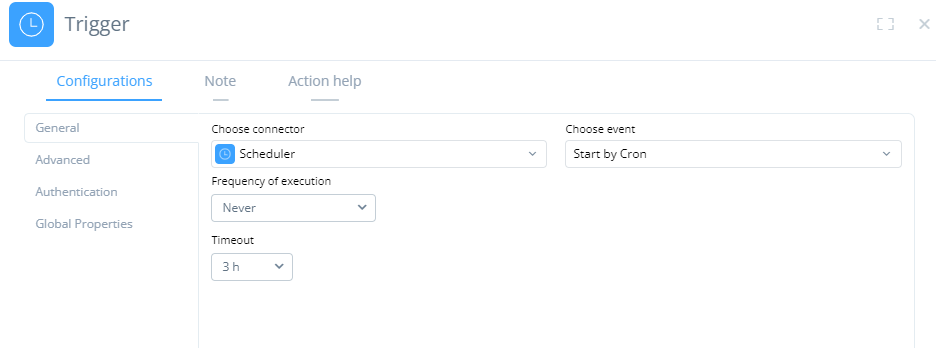
- Frequency Execution: Neste campo defina de quanto em quanto tempo seu flow deve executar.
- Timeout: Neste campo defina qual o tempo máximo para execução completa do seu flow, tendo uma grande variação de tempo entre 5 segundos e 8 h e essa escolha será feita de acordo com a sua necessidade.
2.Global Properties
Clique em Global Properties nas configurações da Trigger para acessar as propriedades globais deste template. Aqui você poderá inserir os parâmetros fixos que serão utilizados no envio dos dados para o Trello. Para este template, você deve inserir:
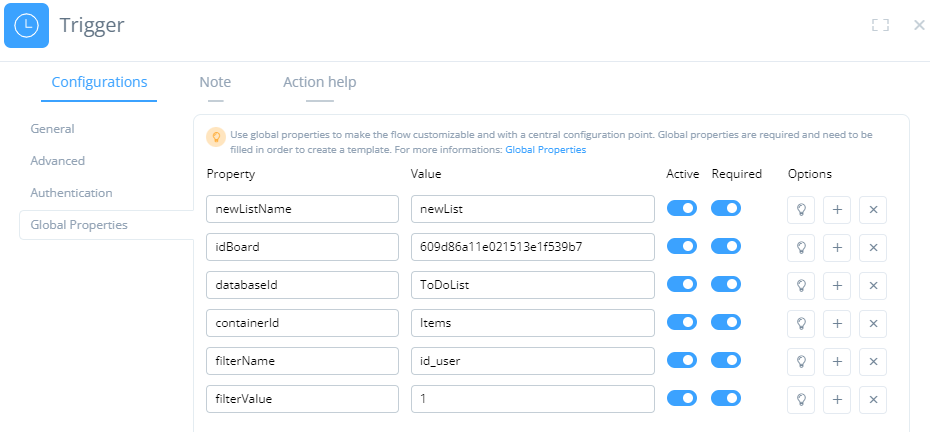
- IdList: Coloque o código identificador da lista de cards do Trello. É nesta lista que o novo card será criado.
- DataBaseId: Neste campo coloque o código identificador do banco de dados que será lido.
- ContainerId: Código de identificação do container do banco de dados o qual será consultado as informações.
- FilterName: Neste campo é possível inserir um filtro para a pesquisa dos dados.
- FilterValue: É possível inserir um filtro de valor para a pesquisa dos dados.
Caso queira saber mais sobre Global Properties, acesse o artigo Global Properties e saiba como inserir novas propriedades.
3. Select Many
Em seguida temos uma action que será responsável por encontrar documentos por meio de uma consulta no banco de dados do Cosmos DB. Aqui configure os seguintes campos:
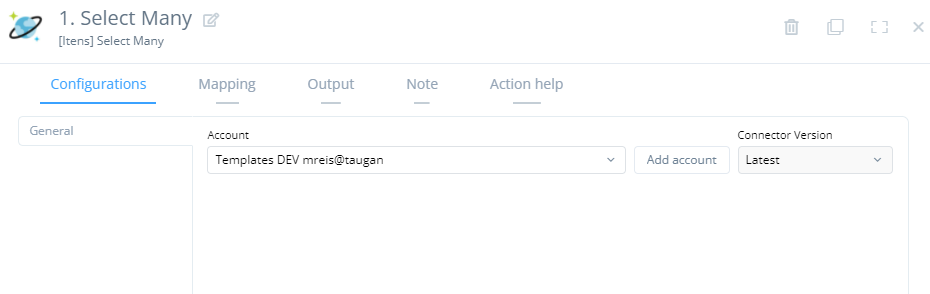
- Account: Selecione a conta do conector que será utilizado para acessar seu ambiente do Cosmos DB. Caso não tenha criado, acesse o artigo da Connector store.
Mapping
Clique em Mapping para visualizar as conexões do input. Aqui será feita a leitura da Global Properties definida no início desta documentação.
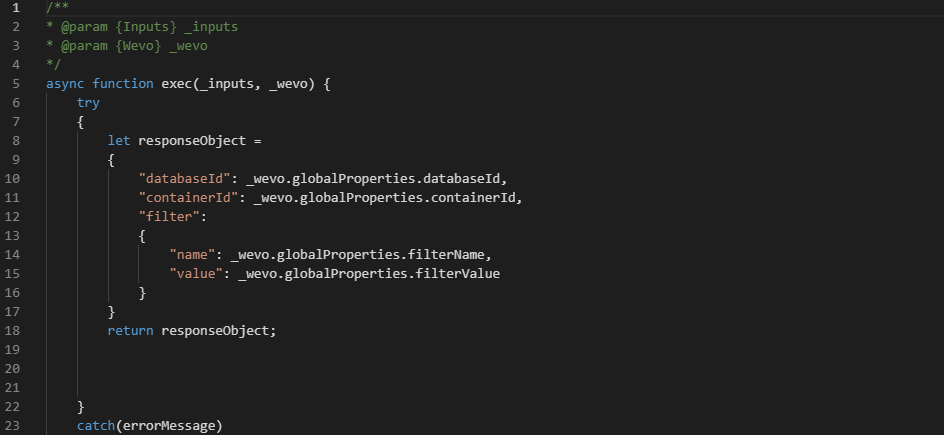
4.Create List
Em seguida temos a action Create List que será responsável por criar uma lista no Trello. Aqui configure os seguintes campos:
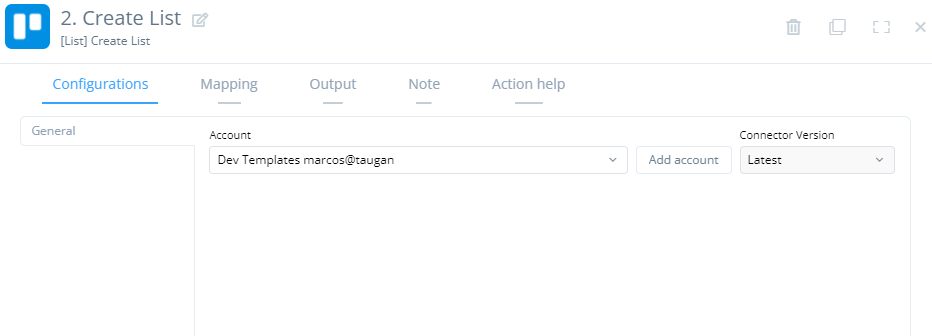
- Account: Selecione a conta do conector que será utilizado para acessar seu ambiente do Trello. Caso não tenha criado, acesse o artigo da Connector Store.
Mapping
Clique em Mapping para visualizar as conexões do input. Aqui será lido as informações da Global Properties definidas anteriormente na trigger.
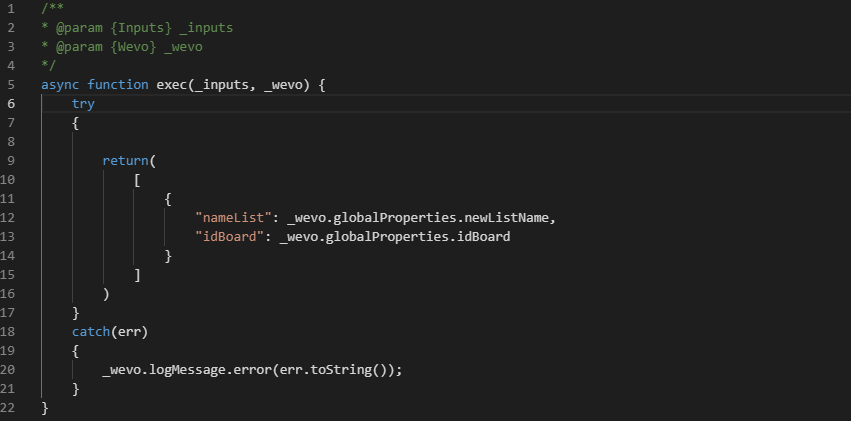
5.Create card
Nesta etapa temos a action Create Card que fará a criação de um novo card no Trello. Aqui configure os seguintes campos:
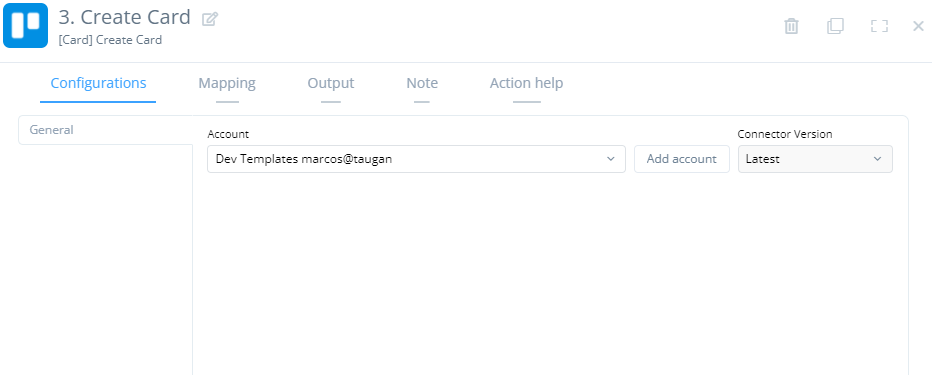
- Account: Selecione a conta do conector que será utilizado para acessar seu ambiente do Trello. Caso não tenha criado, acesse o artigo da Connector Store.
Mapping
Clique em Mapping e depois em Edit Code para visualizar as conexões do input. Aqui você pode modificar o código que fará a criação do card mas é necessário tratar os seguintes campos:
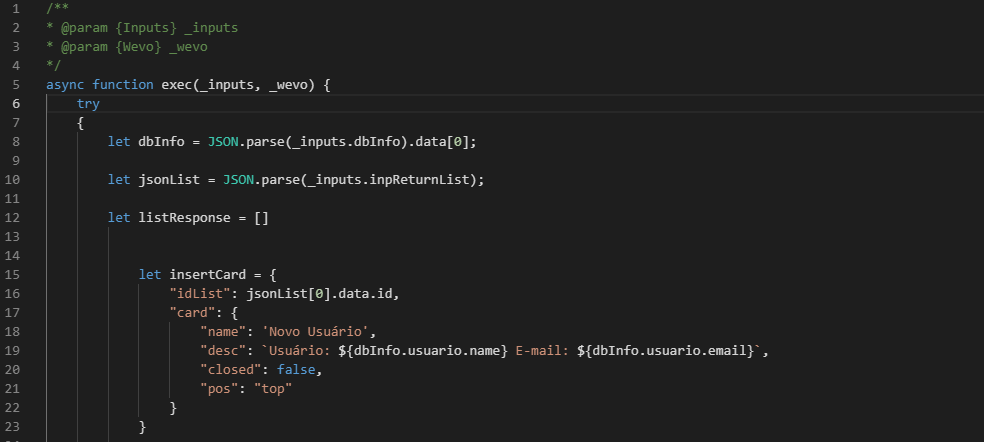
- IdList:Neste campo será inserido o Id da lista criado nas etapa anterior.
- Name: Coloque o nome do card que será criado.
- Desc: Informação recebida do banco de dados.
- Closed: Defina se o card será arquivado ou não.
- Pos: Neste campo defina qual será a posição do card.
